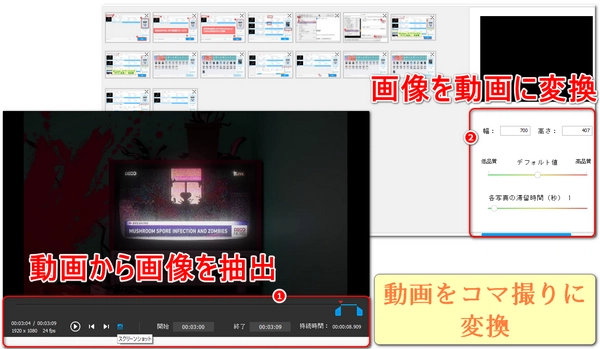




「WonderFox HD Video Converter Factory Pro」は、動画の形式変換、編集、ダウンロード、録画、GIF作成などの多機能ソフトで、初心者でも簡単に操作できるインターフェースが用意されています。その「動画から画像を抽出する」と「画像を動画に結合する」という機能は、動画をコマ撮りに変換するのに便利です。
「動画から画像を抽出する」機能は、動画から任意のJPG(JPEG)画像を高品質で切り出して保存できます。この機能を使えば、コマ撮り動画(ストップモーション動画)に変換するために、動画の中の画像素材を取り出すことができます。
「画像を動画に結合する」機能は、画像を動画に変換できます。動画の幅と高さ(解像度)、品質(低品質・デフォルト値・高品質)、滞留時間(0.1秒から21.9秒まで)を調整できます。この機能を使えば、画像からオリジナルのコマ撮り動画(ストップモーション動画)を作成できます。
次は動画をコマ撮りに変換する手順を詳しく説明したいと思います。その前に、この初心者向けソフトをWindowsパソコンに無料ダウンロードしてインストールしてください。
ステップ1、動画から必要な画像を抽出
動画コマ撮り変換ソフト「WonderFox HD Video Converter Factory Pro」を起動して、「GIF作成」にマウスカーソルを移動させて、「動画をGIFに変更」を選択します。
「動画を追加」をクリックするか、動画ファイルを画面に直接ドラッグして追加します。
左下の再生ボタンをクリックして、動画を再生しながら、画像にしたいシーンを探します。
画像にしたいシーンを見つけたら、「スクリーンショット」アイコンをクリックして、動画から画像を切り出します。
ファイル名を入力して、保存先を指定し、画像をJPG(JPEG)としてPCに保存します。
* この方法は、動画の解像度や画質を保ったまま、一枚ずつ細かく画像を選択して抽出できます。
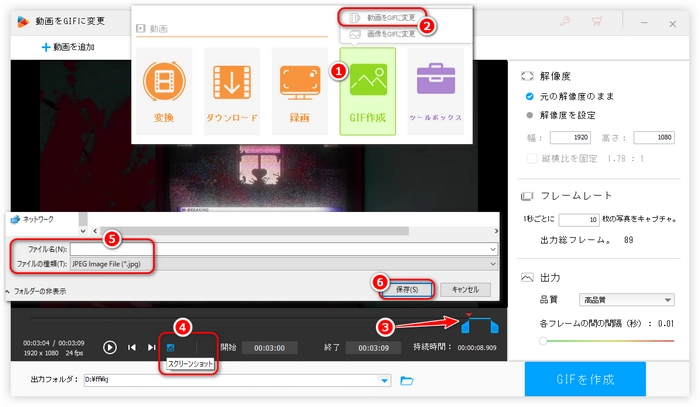
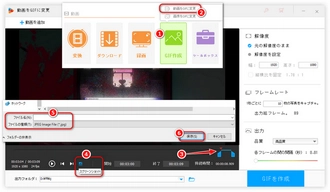
ステップ2、抽出した画像を新しい動画に結合してコマ撮り動画に変換
「動画をGIFに変更」ウインドウを閉じて「ツールボックス」機能を選択します。
ツールボックスの「写真を動画に」をクリックします。
左上の「画像を追加」をクリックするか、直接ドラッグアンドドロップして静止画を画面に追加します。
画面右側で、動画の解像度(幅と高さ)、フレームレート(各写真の滞留時間)、品質を調整できます。
画面下部の「▼」をクリックして、動画を保存するフォルダを指定します。
最後「動画を作成」をクリックして、静止画を動画に変換します。
以上が「画像を動画に結合してコマ撮り動画に変換する」手順です。ここまで、動画をコマ撮りに変換する作業は終わりました。
* ソフトの「画像をGIFに変更」機能を使えば、抽出した画像をGIFに変換することができます。

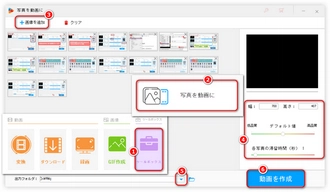
コマ撮りくん
画面をタッチするだけでコマ撮り動画が作れるアプリで、直前のコマが薄く表示されるので、撮影対象の位置合わせが簡単にできるのが特徴です。そのため、コマ撮りでびっくりするような動画を作ることができます。例えば、空中に浮かんだり、物が消えたり、変身したりするなどの不思議な演出が可能です。iPadやiPhoneに対応しており、無料のLite版もあります。
Stop Motion Studio
ストップモーション映画制作に最適なアプリです。簡単に使えるインターフェースと豊富な機能で、美しい映画を作ることができます。フレーム間の差分を表示するオーバーレイモードや、アニメーションの位置合わせをするガイド機能があります。インタラクティブなタイムラインを用意しており、フレームをコピー、ペースト、カット、挿入できます。デジカメと連携して高品質なストップモーションアニメーションを作ったり、アプリからシャッタースピード、ISOなどを調整したり、キャンバスのように自由に描画したり、レーザーソードや花火などのエフェクトを追加したりできます。Apple Pencilにも対応しています。また、撮影時に使った糸や他の邪魔なものを消したり、色合いやフィルターを調整したり、前景や背景、アスペクト比、フェード効果などを変更したり、サウンドトラックを作ったり、ビデオクリップをインポートしたり、背景を変えてキャラクターをどこでも登場させたりできます。ちなみに、二台目のデバイスをリモートカメラとして使うことができるため、タブレットやデスクトップでアプリを操作しながら、スマホで撮影できます。その他、YouTubeやFacebookなどに4Kや1080pで動画を共有したり、GIFアニメーションやiMessageステッカーとして動画を保存したり、DropboxやGoogle Driveでデバイス間でプロジェクトを移動したりできます。
iMotion
簡単に操作できる上に、本格的なコマ撮り動画を作成できるアプリです。撮影した写真を自動的に高解像度の撮り動画に変換できます。編集機能が充実しており、前回撮影した画像を半透明で表示しながら撮影できるオニオンスキン機能があります。
ストップモーションカメラ Life Lapse
被写体を少しずつ動かしながら写真を撮るだけで、ストップモーション動画が簡単に作成できます。オーバーレイ機能が付いているので、次の撮影がイメージしやすく、動きの連続性を保つことができます。フィルターや音楽、再生速度などを自由に編集できます。音楽は著作権フリーのものが用意されています。チュートリアル動画やほかのユーザーの作品を見ることができるので、初心者でも学びながら上達することができます。作成した動画はGIFとして保存したり、SNSにシェアしたりできます。
ビデオモンスター
カメラを起動して画面をタップするだけで、一枚ずつ写真を撮って簡単にコマ撮り動画を撮影できます。撮影した写真は、好きな順番に並べ替えたり、削除したり、回転したり、フィルターやスタンプ、テキストなどを加えたりできます。作成した動画は、SNSやメール、ビデオモンスターのコミュニティで共有できます。
利用規約 | プライバシーポリシー | ライセンスポリシー | Copyright © 2009-2025 WonderFox Soft, Inc. All Rights Reserved.